Результаты узла Проверка орфографии
| Данный узел или опция доступны, только если они включены в лицензии PolyAnalyst Server. |
Окно результатов узла содержит три вкладки:
-
Вкладка Проверка орфографии содержит таблицу со списком неправильно написанных слов и предлагаемых вариантов их замены.
-
Вкладка Статистика содержит общие статистические данные, например, число обнаруженных орфографических ошибок.
-
Вкладка Настройки представляет собой стандартный отчет, в котором описывается текущая настройка узла. Эта вкладка позволяет пользователям не возвращаться к окну настроек узла всякий раз для того, чтобы просмотреть текущие параметры работы алгоритма.
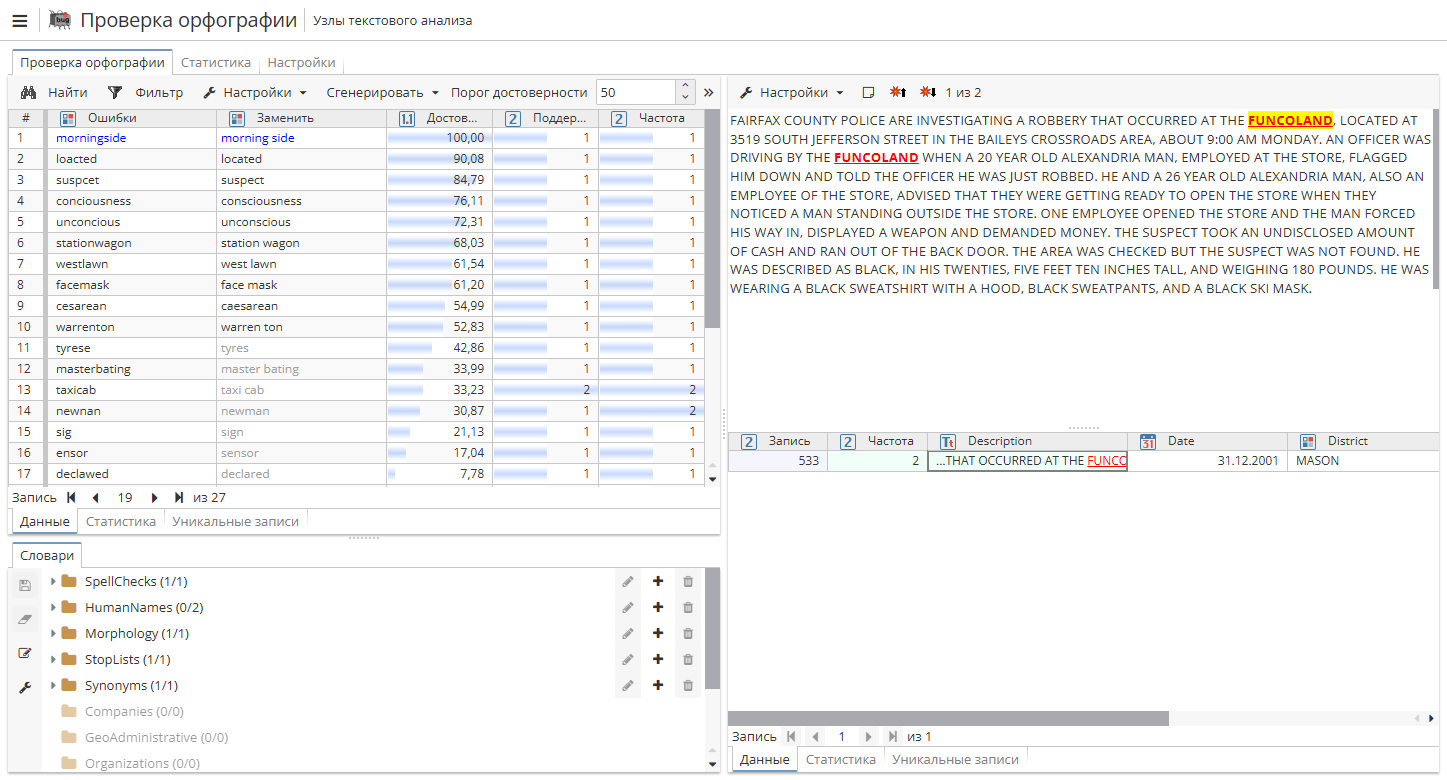
На этой вкладке в верхнем левом углу находится таблица со словами, в которых имеются орфографические ошибки (колонка Ошибки). Справа находится область детализации, отображающая полный текст исходной записи, в которой обнаружена орфографическая ошибка, выбранная в таблице слева. Нижнее поле окна с левой стороны, расположенное под таблицей с ошибками, отображает список словарей, выбранных на вкладке Словари во время настройки узла. Здесь также представлены некоторые инструменты для быстрого доступа к словарям, редактирования и изменения словарных статей. Например, пользователи могут добавить новое слово в словарь непосредственно из окна просмотра результатов узла Проверка орфографии.
Меню Сгенерировать, расположенное на панели инструментов над таблицей слева, позволяет создать на основе полученных результатов узлы Замены (Производная таблица), Замена терминов и орфографический словарь.
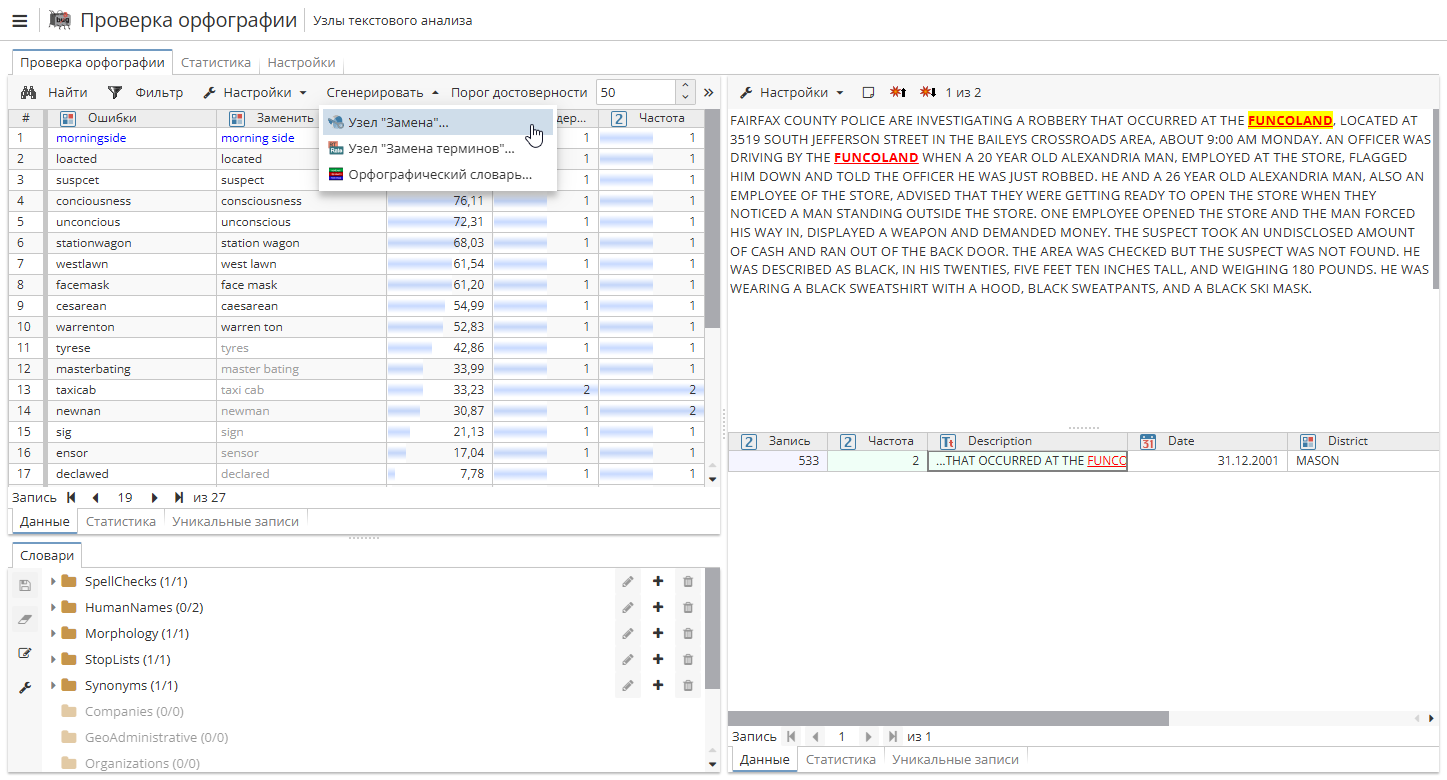
Выберите опцию Замены в меню Сгенерировать, чтобы новый узел Производная таблица был автоматически добавлен на скрипт. Этот узел также будет автоматически соединен с узлом Проверка орфографии и настроен.
При создании узла Замена терминов через окно просмотра результатов проверки орфографии пользователи имеют возможность не только использовать все предложенные исправления c заданным уровнем достоверности для создания новой таблицы, но также и выбрать лишь некоторые из них.
Для этого в меню Сгенерировать отметьте опцию Включить только выбранные замены и нажмите ОК.
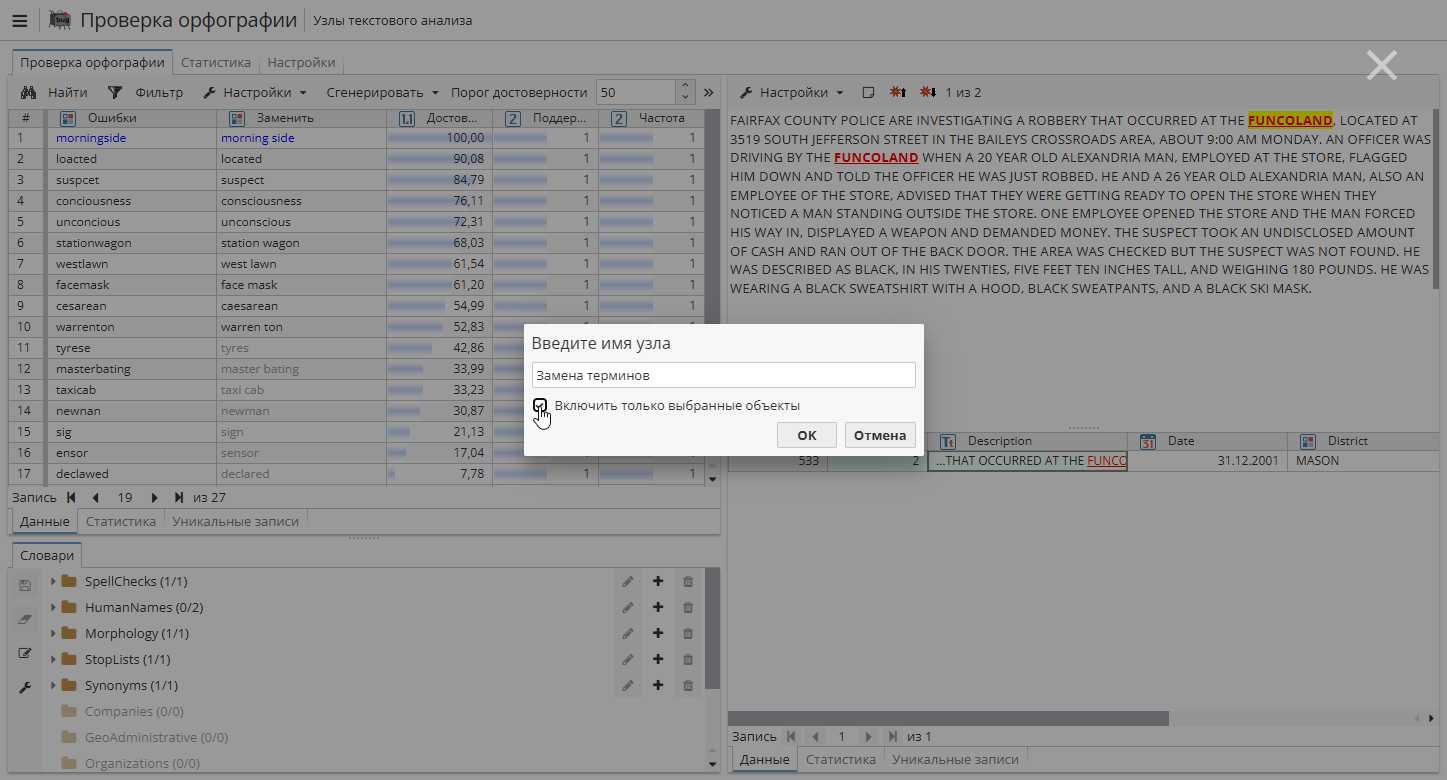
Если вы не выберете ни одно из предложенных исправлений, данная опция будет неактивна, и в выходную таблицу узла Замена терминов войдут все исправления, достоверность которых выше указанного порога. Также обратите внимание на то, что узел Замена терминов будет автоматически соединен с узлом, импортировавшим данные в узел Проверка орфографии.
Справа от меню Сгенерировать расположено окно Порог достоверности. Пользователи могут изменить порог достоверности предлагаемых узлом исправлений, указав нужное значение в данном поле.
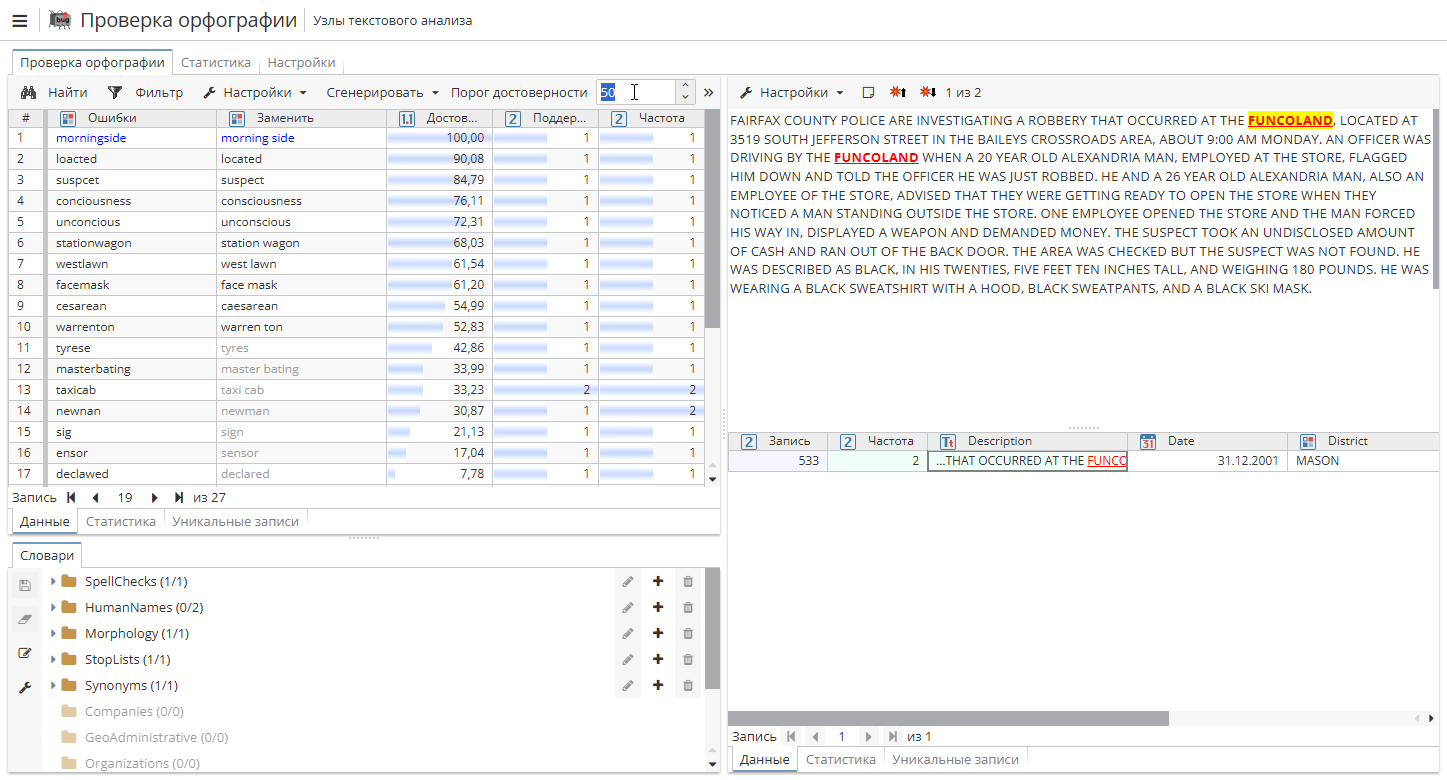
Исходный минимальный порог достоверности задается во время настройки узла. Изменение этого значения приведет к тому, что исправления в таблице с уровнем достоверности ниже порогового будут отключены (они выделяются серым цветом и становятся неактивными). Такие исправления исключаются из выходной модели (они не будут применены).
В таблице содержатся данные по Достоверности, Поддержке и Частоте каждого неправильного слова.
-
Достоверность – это степень уверенности самого алгоритма в том, что предлагаемый им вариант исправления орфографической ошибки является оптимальным.
-
Поддержка – это количество исходных записей, содержащих неверно написанный термин.
-
Частота указывает, сколько раз ошибка встречается в исходном тексте. Частота всегда будет больше поддержки или равна ей. Частота всех ошибок, обнаруженных узлом, не может быть меньше единицы.
При сортировке по частоте имена собственные, которые часто упоминаются в данных, отображаются в верхней части таблицы, поэтому вы можете пометить их как сущности соответствующего типа. Термин, в котором узел обнаружил орфографическую ошибку, и который имеет большую частоту, скорее всего является именем собственным, которое пользователь может добавить в словарь.
| Чем больше времени вы тратите на настройку орфографических словарей, тем меньше времени вы потратите на последующие проекты, которые работают с похожими данными, т.к. вы можете повторно использовать полученные выходные данные и словари. |
Даже если вы фильтруете список ошибок в таблице, скрытые ошибки, которые не соответствуют условиям фильтра, попадают в выходную модель. Фильтр влияет только на то, какие записи отображаются в таблице, а не на то, какие записи включаются в выходную модель.
Изменение предложенного исправления
Чтобы изменить исправление, предложенное узлом, дважды нажмите левой кнопкой мыши на исправление и выберите из выпадающего меню нужный вариант замены.
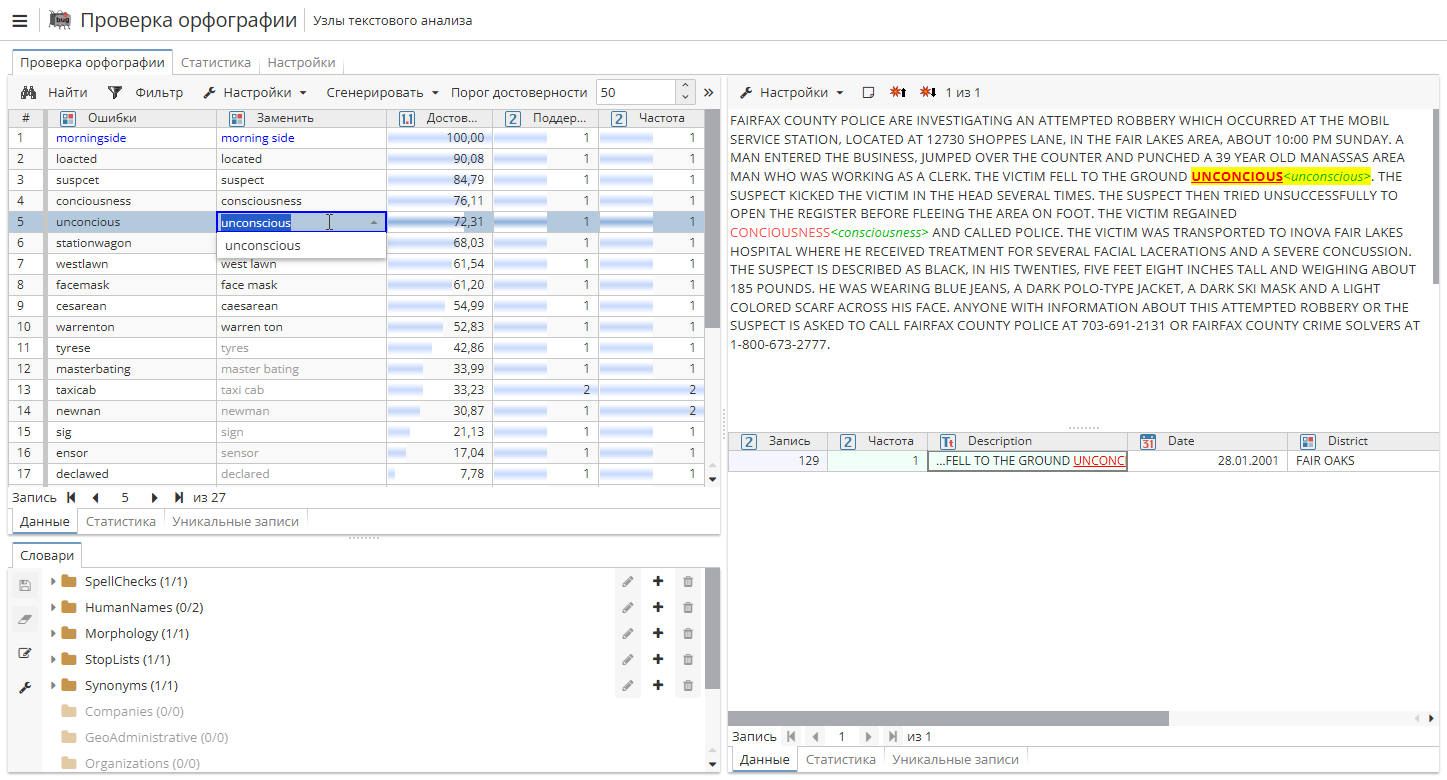
Введите исправление и нажмите OK (регистр имеет значение).
Если в таблице имеется неправильно написанное слово, но варианты замены отсутствуют, вы можете ввести собственный вариант. Выполните ту же операцию, что и при изменении предлагаемого варианта: дважды нажмите левой кнопкой мыши на пустую ячейку, в которой должен находиться вариант замены, введите свой вариант и нажмите Enter.
Работа со словарями
Раздел Словари расположен в нижнем левом углу вкладки Проверка орфографии и позволяет быстро редактировать словари, которые используются узлом.
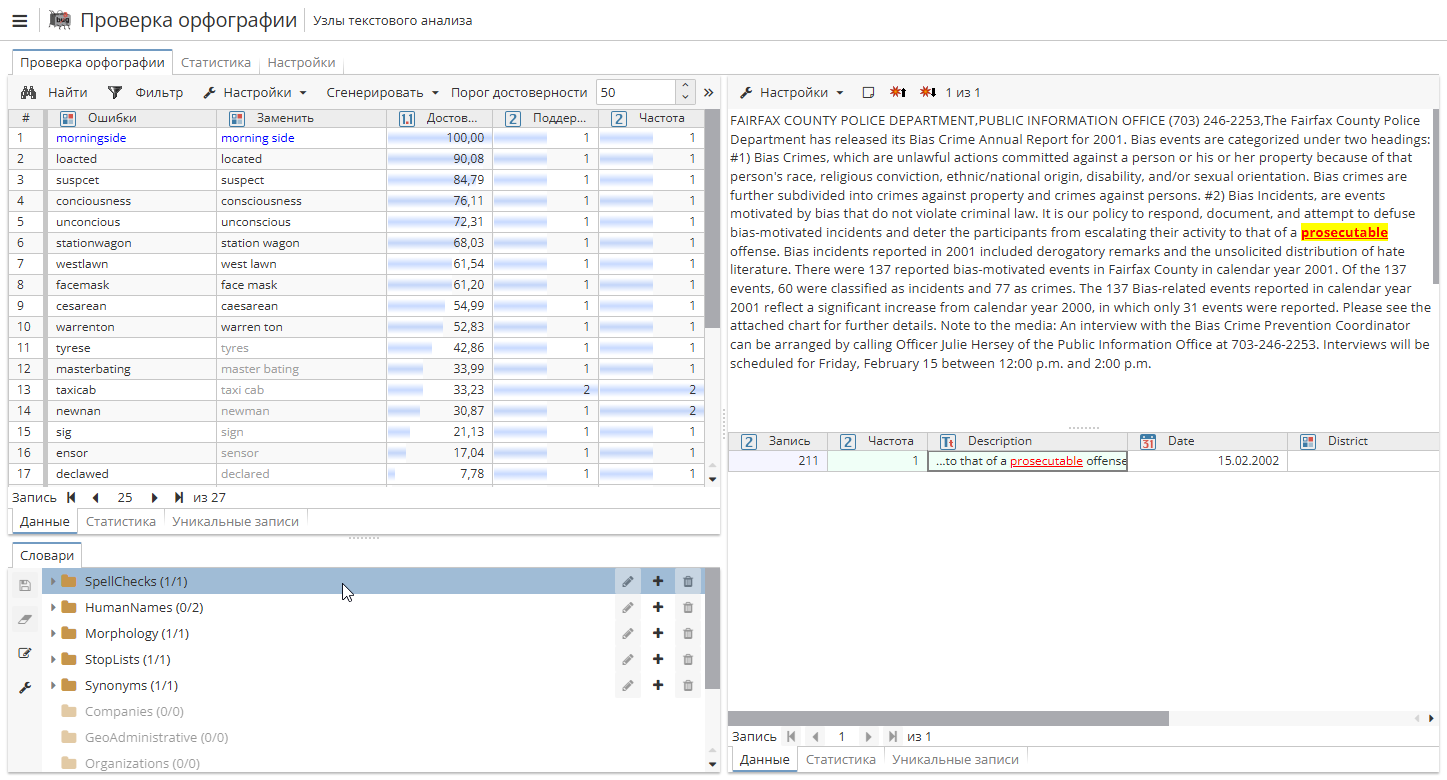
Нажмите на значок выпадающего слева от названия категории словарей, чтобы просмотреть все доступные словари.
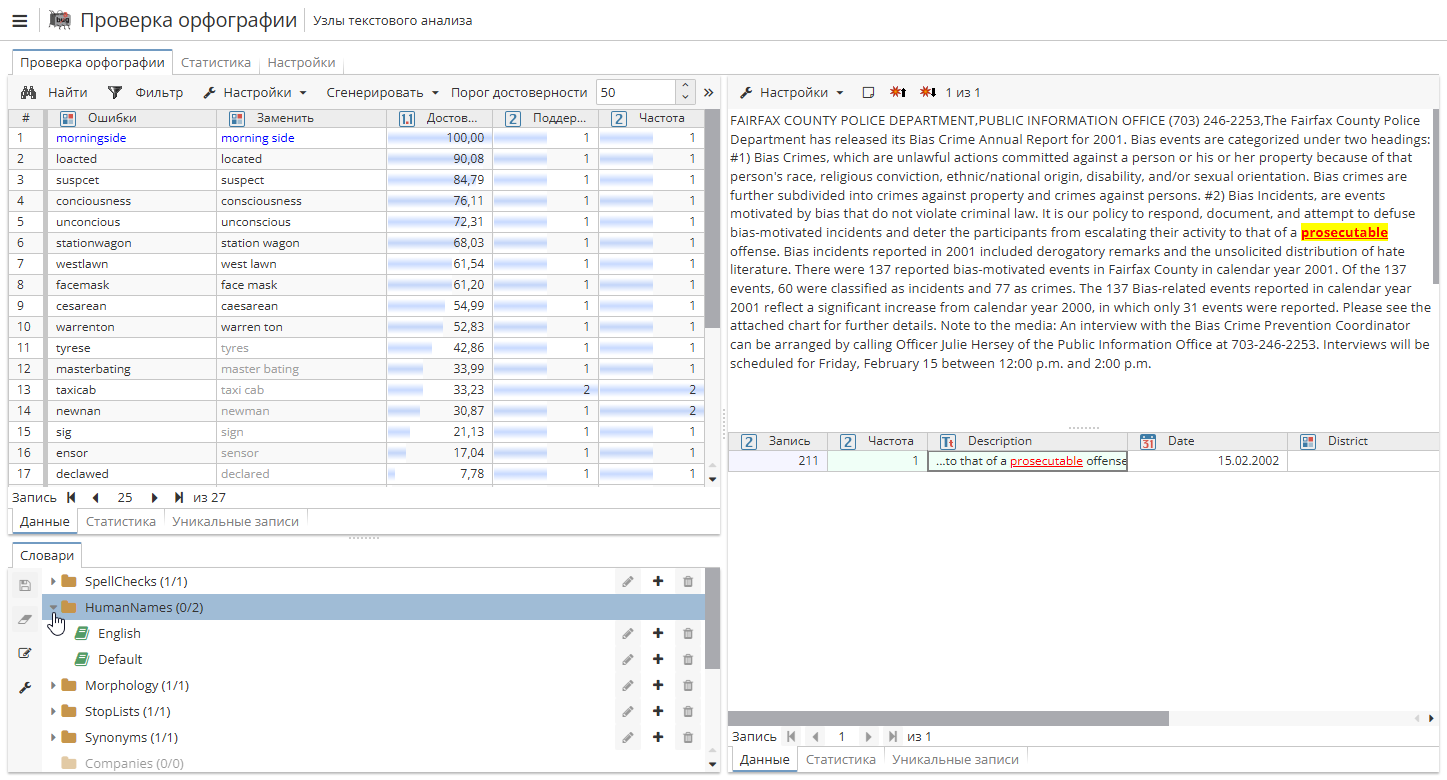
Справа от каждого словаря расположены иконки Правка, Добавить и Удалить. В зависимости от того, какое слово выбрано в таблице с ошибками, некоторые опции могут быть неактивны.
Если узел предложил исправление для обнаруженной ошибки, то кнопка Правка будет активна. Нажмите на кнопку Правка, чтобы просмотреть список всех возможных исправлений и выбранный вариант во всплывающем окне Замены.
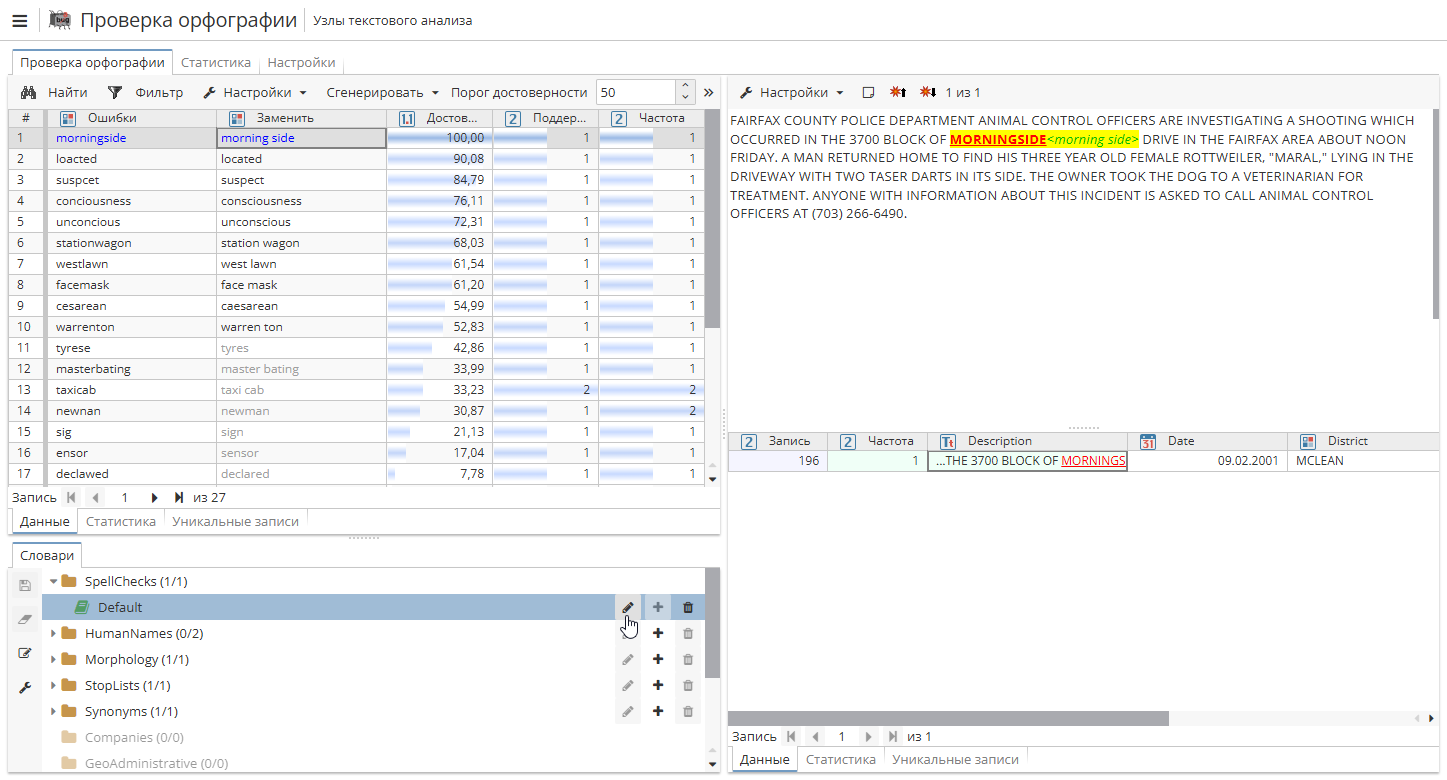
Выберите другой вариант или введите собственный, затем нажмите ОК.
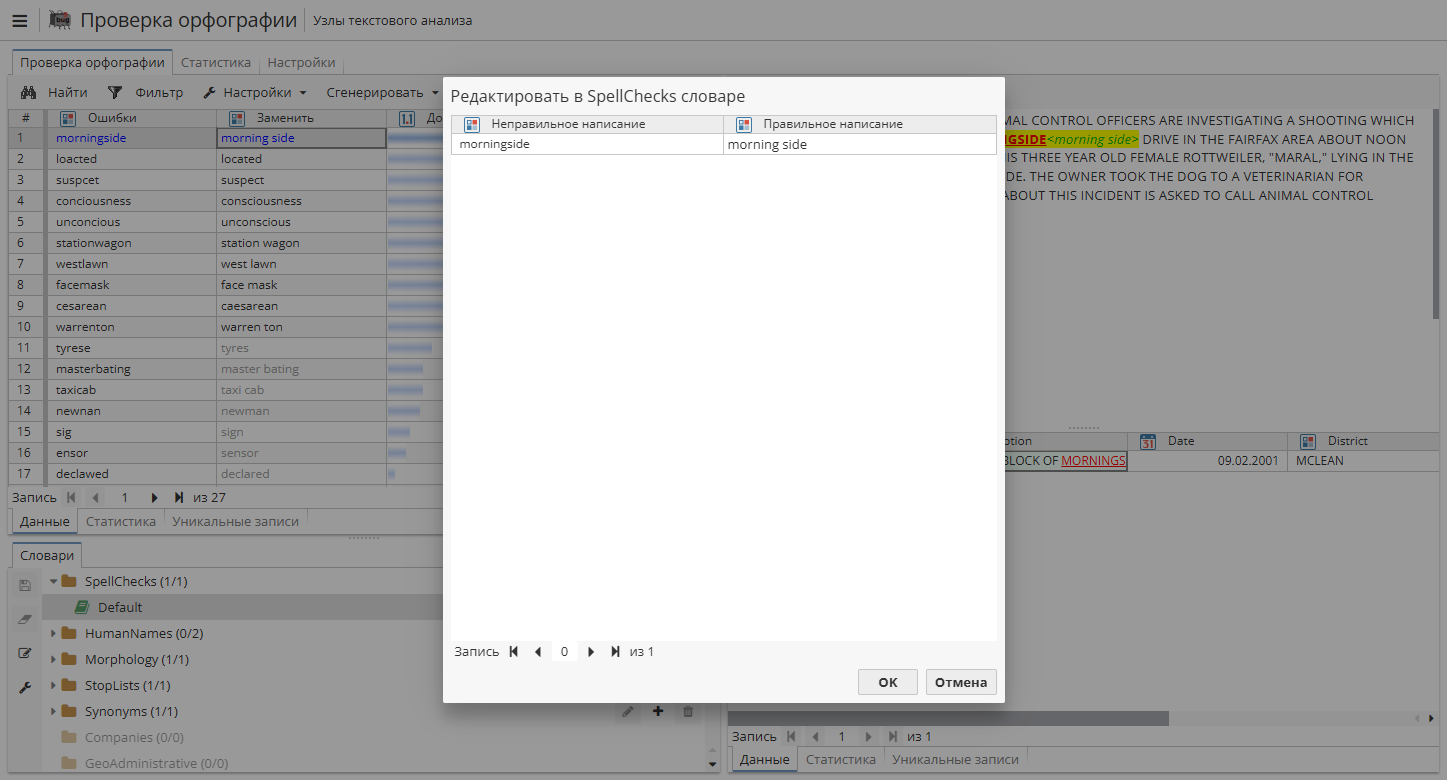
Если исправление для ошибки не найдено, нажмите на кнопку Добавить. Откроется новое окно. Содержимое окна зависит от типа выбранного словаря.
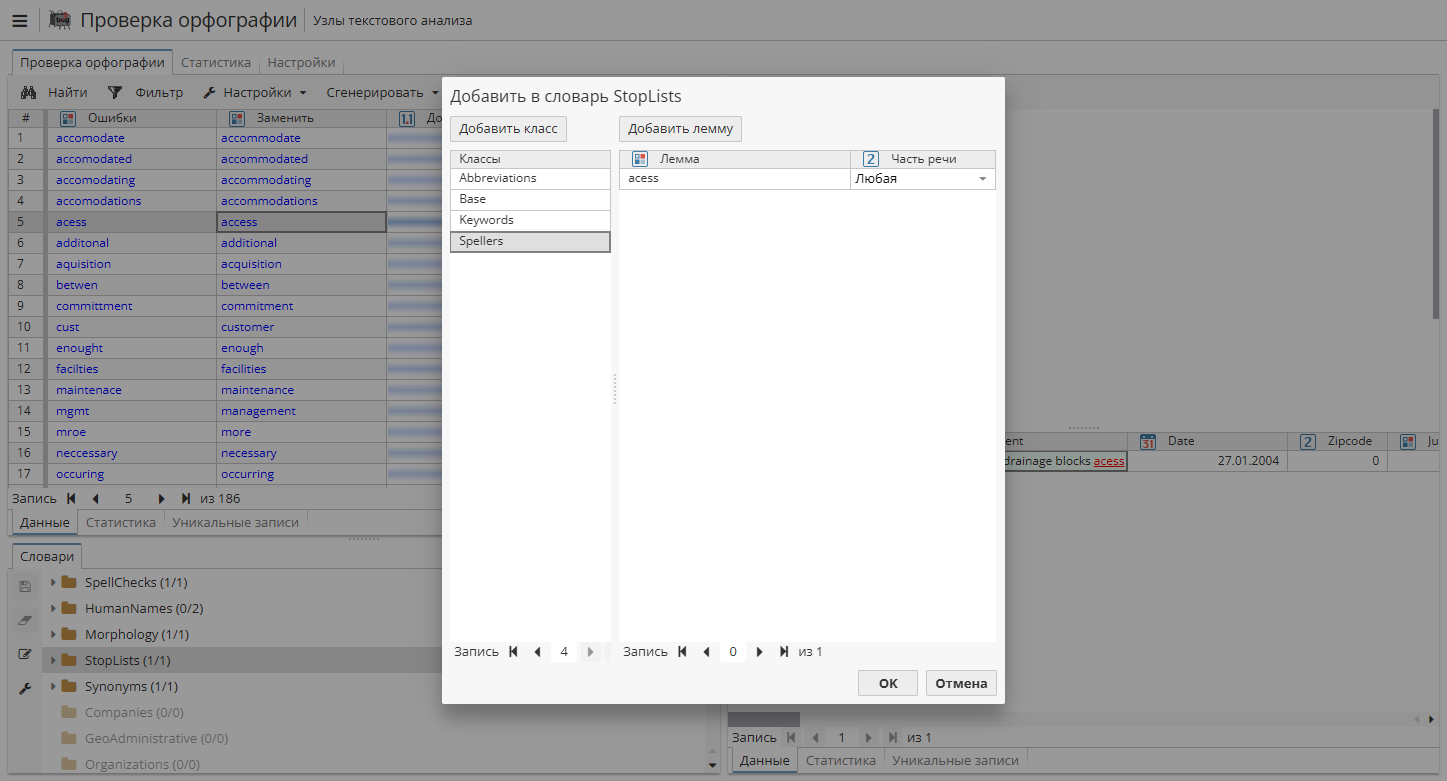
Вы можете добавить слово в список известных терминов или ввести исправление в окне Замены.
Если выбранное слово имеется в одном из словарей, то опция Удалить будет включена. Чтобы удалить слово из списка известных слов, нажмите на кнопку Удалить справа от названия словаря.
| Если при редактировании или добавлении исправления вы вводите новое слово, оно также будет добавлено в список известных слов. При последующем использовании узлов проверки орфографии, а также при повторном выполнении текущего узла, это слово будет считаться известным. Оно может быть предложено как исправление. |
| Уровень достоверности для предлагаемого исправления не зависит от того, сколько раз вы выбираете этот вариант. Уровень достоверности основан на других факторах. Обратитесь в службу поддержки компании Мегапьютер за детальной информацией. |
Подсветка в результатах детализации
-
Слова, выделенные синим, – известные неправильно написанные слова (согласно используемому словарю).
-
Слова, выделенные черным, – слова, которые могут быть неправильными; достоверность выше указанного порога.
-
Слова, выделенные серым, – слова, которые могут быть неправильными; достоверность ниже указанного порога.
-
Слова, выделенные красным, – неизвестные слова; алгоритм не может определить точно, являются ли они правильными или неправильными.